Jak distribuovat internet na internetu. Jak šířit wi-fi z telefonu do notebooku a ne dostat velké peníze
Dobrý den, přátelé! Opět, tvůj pokorný služebník. A dnes budeme mít velmi živý příběh. Začalo to velmi dobře, ale skončilo velmi nečekaně a nebylo v pohodě. Stručně řečeno, sám autor byl v šoku, jak se to stalo.
Proto si přečtěte tento článek na konec, as A pokud se nedostanete do velkých peněz.
Ale jako vždy, začneme s malým předmluvou. A bylo to tak. Jedno léto, mě navštívil dobrý přítel se svou rodinou. No, rozhodli jsme se jít a odpočívat v aquaparku v Minsku. Řeknu hned, stojí to za to.
A na cestě můj přítel musel využít služby "Klientské banky", aby udělal nějakou platbu. Vzhledem k tomu, že pracuje pro sebe, účinnost pro něj byla v té době velmi důležitá.
Cestou se ukázalo, že „náhodou“ pro tuto práci, byl vyzbrojen přenosným počítačem. Bylo to nutné pouze k připojení k Internetu. Ale jak to udělat, když se pohybujete v autě na dálnici? Ano, velmi zajímavý úkol se ukáže:

V důsledku toho se ukázalo, že to vůbec není problém. Pomohl nám i starý operační systém Samsung Galaxy Ace Android 2.1. Mimochodem, pokud si pamatujete, značně usnadnilo testování bezdrátový bod přístup.
Takže jsme se rozhodli distribuovat mobilní 3G-Internet přes Wai-Fai na notebook. Koneckonců, jak se ukázalo, je to snadné. Podívejte se sami. Za to chodíme po telefonu po cestě " Nastavení - bezdrátové připojení síť - modem a přístupový bod ":
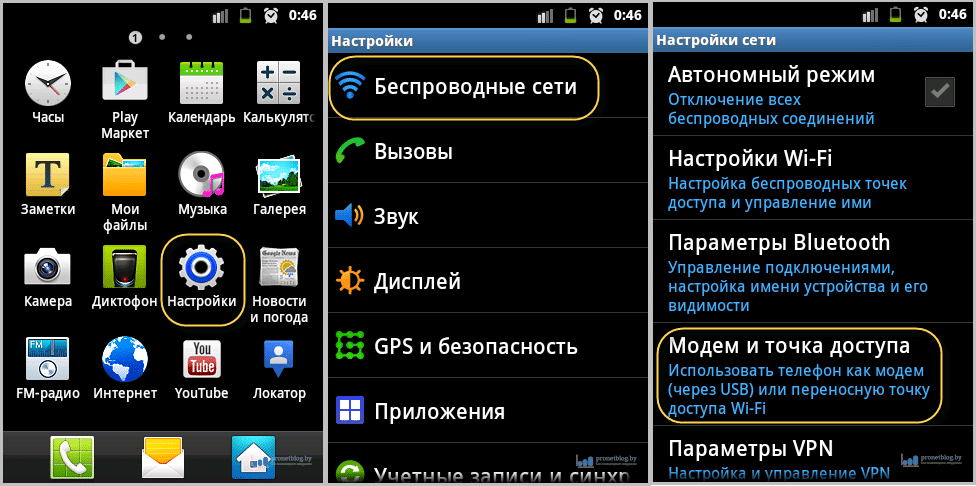
V okně Chcete-li aktivovat položku „přenosný hotspot“ a vyberte v sekci „Wi-Fi hotspot.“ Poté klikněte na "Konfigurovat bod wiFi přístup"a zadejte název sítě, typ šifrování, heslo:

Pokud používáte moderní smartphone založený na Android verze 4 a výše, pak všechny výše uvedené některých jednoduchým nastavením, které je třeba provést v „Nastavení- Esche- tethering“:
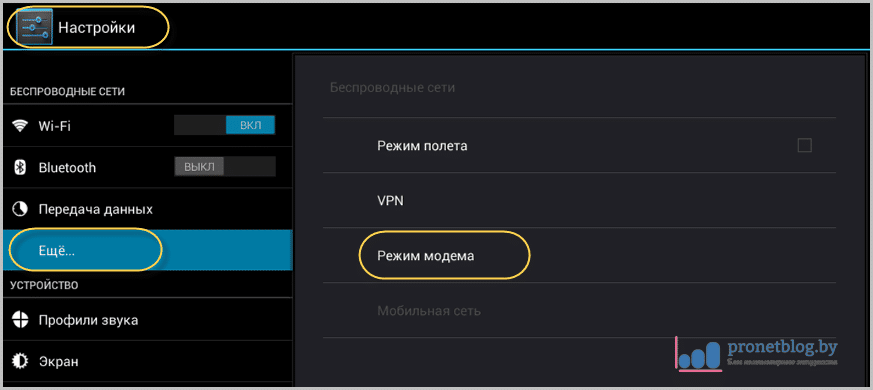
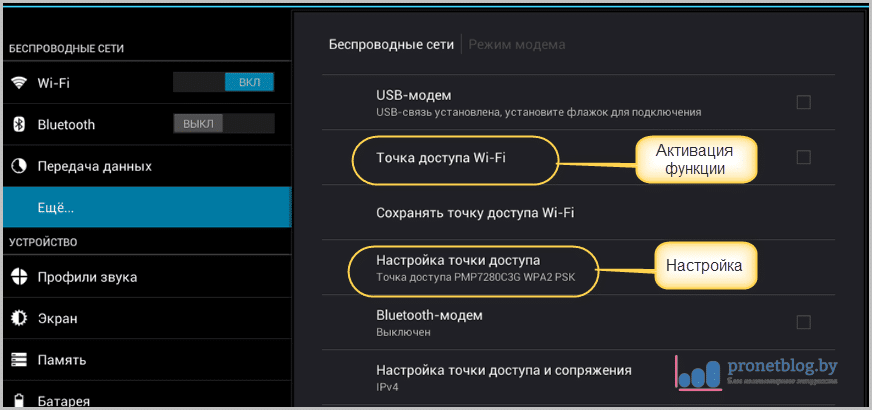
Toto jsou všechna nastavení pro distribuci Wai-Fi z telefonu do notebooku. Jak vidíte, všechno trvalo asi patnáct sekund. Nyní můžete bezpečně používat. Chcete-li to provést, hledáme bezdrátovou síť v počítači:

Připojíme se, pracujeme a radujeme. Spíše pracoval a radoval se mému příteli, protože jsem byl tentokrát za volantem. Obecně se rychle vypořádal se svými záležitostmi. Poté jsem zahájil navigační program v telefonu s aktivními na pozadí služeb online.
A všechny stahování mimo limit jsou velmi drahé. V závěru se ukázalo, že zřejmě přímo na notebooku některé programy tajně šel do sítě, a pak přejděte na jejich „zvonky a píšťalky“ pomohly. A tady je výsledek, značný dluh pro telefon:

Ačkoli, abych byl upřímný, není to tak velký problém. Ale vy, milí čtenáři, budete ještě potřebovat, aby vás varovat, že nebude krok na stejné hrábě. Jak můžete vidět, všechny návaly pro vás již napsal autor článku. 😉
Bude také vhodné říci, že ve verzi Android verze 4 už má funkci, která vám může zachránit od takových překvapení. Chcete-li to provést, přejděte na nastavení "Nastavení - přenos dat - mobilní sítě":
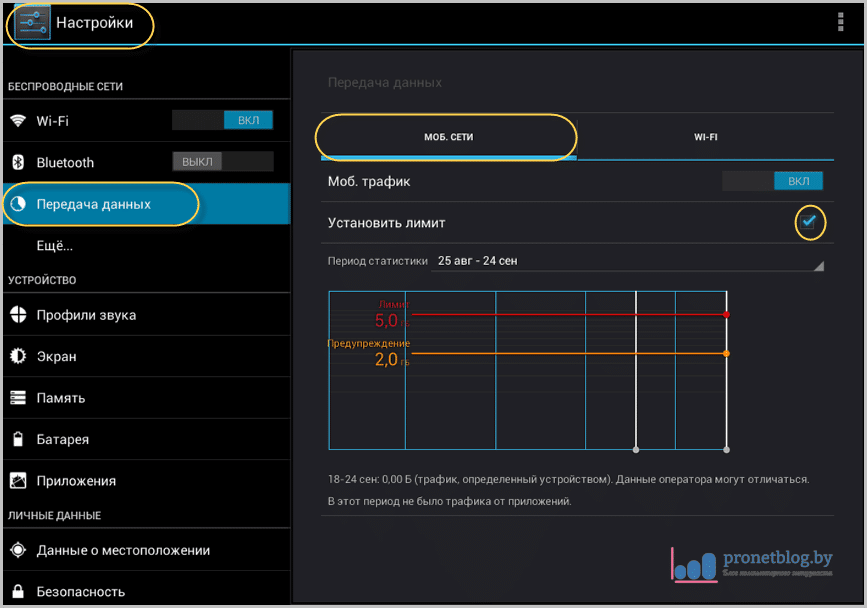
A aktivujte volbu "Nastavit limit". Poté můžete zadat počet povolených přenosů po určitou dobu. Ano, existuje mnoho co říci, systém sám o sobě všechno řekne a ukáže:
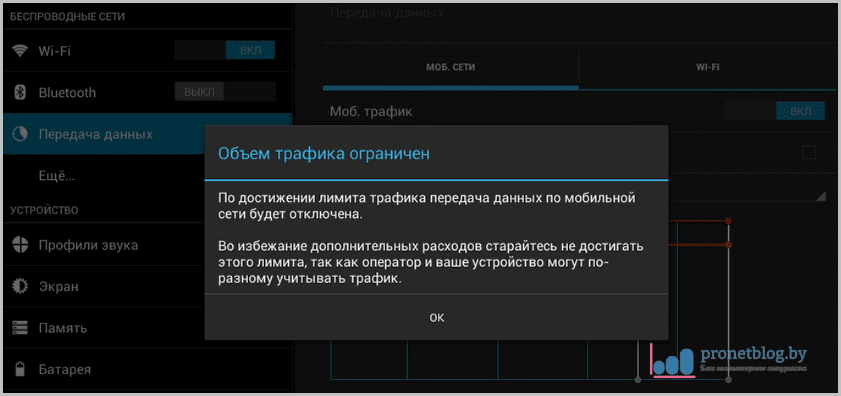
No, článek o tom, as distribuujte Wai-Fi z telefonu do notebookukončí. Jak můžete vidět, všechno je velmi jednoduché. Pokud však něco náhle nerozumíte, klást otázky v komentářích.
Mezitím navrhuji, abyste poslouchal jeden ze zlatých hitů mé mládí. Ach, byl čas, byly ...
Rozšiřujeme internet z smartphonu Android na další zařízení se stejným operačním systémem, stejně jako na počítač windows Management. Existují tři snadné způsoby připojení, a to vše v jednom nastavení. Úroveň obtížnosti: počáteční.
Jak distribuovat Internet ze smartphonu s Androidem přes Wi-Fi
První kroky jsou stejné pro všechny možnosti distribuce, přejděte na:
- Nastavení - Bezdrátové připojení sítě - Zobrazit více.
- V odstavci Režim modemu je vše, co potřebujeme. Rozhodli jsme se Bod wi-Fi přístup , po několika sekundách je váš smartphone připraven k distribuci internetu.

Chcete-li zajistit, aby nikdo nebyl připojen k vašemu bodu "vlevo", přejděte do nabídky Nastavení hotspotu Wi-Fizadáním nastavení zabezpečení a změnou názvu sítě. Doporučujeme používat ochranu WPA2 PSK. Heslo je nastaveno automaticky, ale může být také upraveno.
V seznamu dostupných zařízení na připojeném zařízení najděte přístupový bod Wi-Fi, zadejte heslo - můžete pracovat. Jeden přístupový bod na smartphonu s Androidem můžete připojit více zařízení najednou, včetně počítače. Hlavní podmínka: plug-in zařízení musí mít modul Wi-Fi (díky, Cap!).
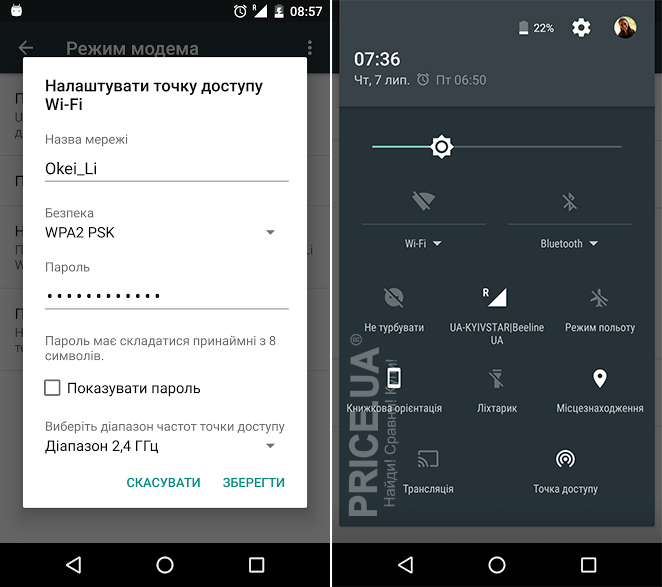
Pokud jste poprvé uspořádali přístupový bod, zkontrolujte rychlý závěr závěrky (svayp z horní části displeje dolů) - nyní má příslušnou ikonu. Odtud můžete zapnout / vypnout distribuci internetu, ale musíte získat heslo z menu Nastavení.
Můžete distribuovat Wi-Fi a 3G - je to, co je právě připojeno k vašemu zařízení.
Jak rozdělit internet z vašeho smartphonu do Bluetooth
V nabídce "Režim modemu" zvolíme "Bluetooth modem", nemusíte na smartphonu aktivovat Bluetooth - bude se to dělat automaticky. Chcete-li však Bluetooth na smartphonu vidět na jiných zařízeních, které potřebujete. Můžete to udělat v nabídce Nastavení - Bezdrátové sítě - Bluetooth.
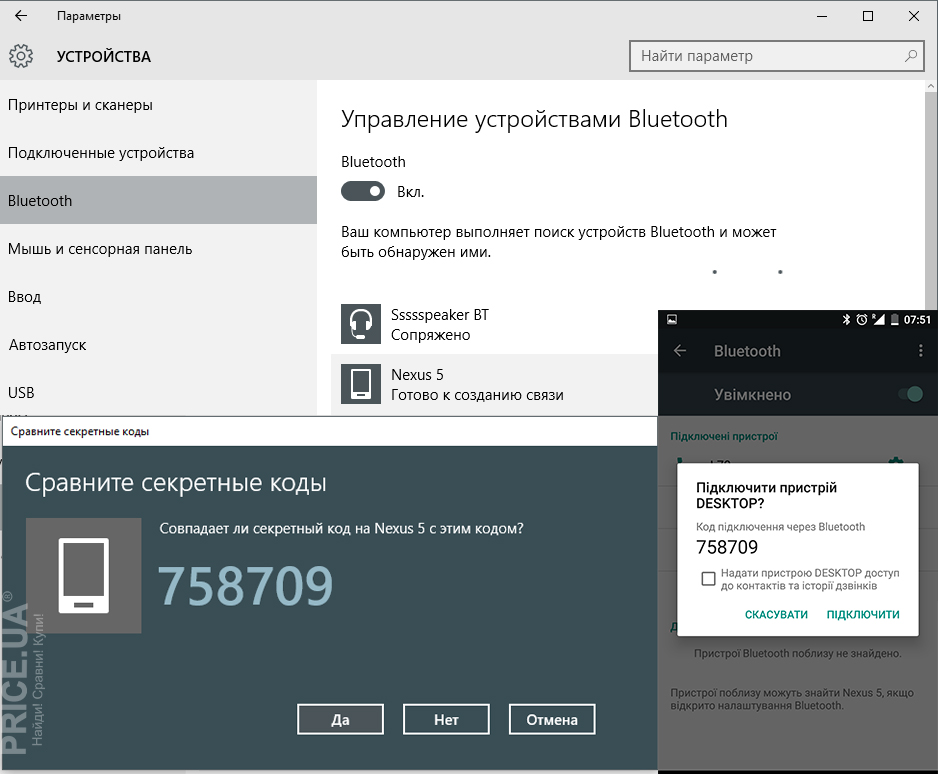
Chcete-li distribuovat internet přes Bluetooth z vašeho smartphonu do počítače:
- Zapněte Bluetooth v počítači a vytvořte pár (pokud se v seznamu dostupných připojení objeví smartphone, obě zařízení obdrží heslo, odpovídají - vytvoří pár).
- Dále v nabídce v nabídce Ovládací panely zjistíme Zařízení, připojené pomocí BT smartphonu.
- Klepněte pravým tlačítkem na ikonu smartphonu a vyberte Připojte přes - Přístupový bod. Hotovo!
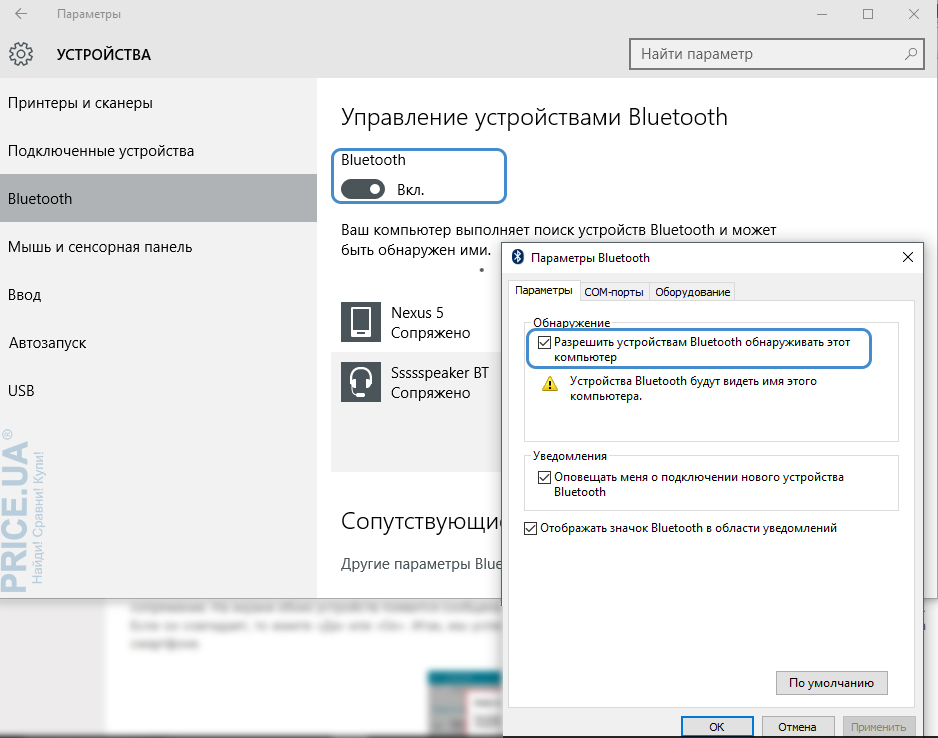
Chcete-li distribuovat Internet ze svého smartphonu do jiných zařízení Android, budete potřebovat speciální software. Například program BlueVPN (pokud to váš přístroj nepodporuje, vyhledávejte na trhu Play-e pro analogie, jako je Wi-Fi přes Bluetooth a tak dále).
- Nainstalujte program na smartphone / tablet, který přijme distribuci (program je zdarma, je zde placená verze BlueVPN +, ale nepotřebujeme to).
- V seznamu viditelných zařízení vyberte požadované zařízení. Hotovo!
Kind celý den.
Všichni mají takové situace, že potřebujete internet v počítači (nebo notebooku) naléhavě, ale internet není (vypnuto nebo v oblasti, kde není fyzicky "fyzicky"). V tomto případě můžete použít běžný telefon (na platformě Android), který lze snadno použít jako modem (přístupový bod) a distribuovat internet do jiných zařízení.
Jedinou podmínkou je, že samotný telefon musí mít připojení k internetu pomocí technologie 3G (4G). Také musí podporovat režim provozu ve formě modemu. Podporovány jsou všechny moderní telefony (a dokonce i verze rozpočtu).
Krok pokyny
Důležitý bod: některé položky v nastavení různých telefonů se mohou mírně lišit, ale zpravidla velmi podobné a je nepravděpodobné, že by je zaměňovali.
KROK 1
Musíte otevřít nastavení telefonu. V části " Bezdrátové sítě"(kde jsou uvedeny nastavení Wi-Fi, Bluetooth atd.), Klikněte na tlačítko "Více" (nebo navíc viz obrázek 1).
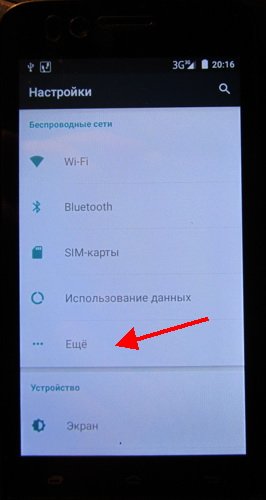
KROK 2
V pokročilých nastaveních přejděte do režimu modemu (jedná se pouze o možnost "distribuce" internetu z telefonu do jiných zařízení).

KROK 3
Zde je třeba povolit režim - " Wi-Fi hotspot" .
Mimochodem, mějte na paměti, že telefon může distribuovat internet a používat připojení přes kabel USB nebo Bluetooth (v tomto článku uvažuji o připojení přes Wi-Fi, ale připojení přes USB bude totožné).
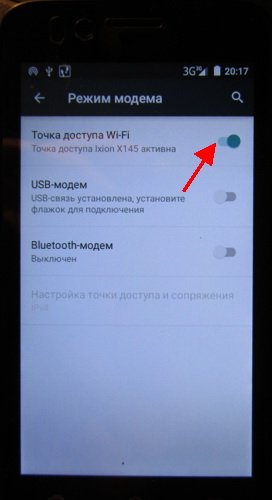


KROK 5
Poté zapněte notebook (například) a najděte seznam dostupných Wi-Fi sítí - mezi nimi je vytvořen. Zůstává pouze k připojení k němu zadáním hesla, které jsme nastavili v předchozím kroku. Pokud je vše správně - laptop bude na internetu!
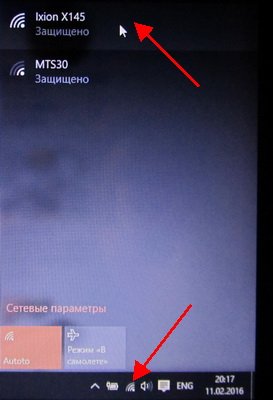
Obr. 6. K dispozici je síť Wi-Fi - můžete se připojit a pracovat ...
Je známo, že smartphony jsou vybaveny velkým množstvím funkcí, které vytvářejí příjemnou uživatelskou přívětivost. Taková zařízení jsou vybavena programy potřebnými pro vstup do globální sítě. Mluvíme-li o modelu Samsung Galaxy S3, poznamenáváme, že tento telefon dokáže nahradit USB modem, to znamená, že může být použit jako distribuční bod bezdrátové připojení k internetu. To znamená, že k připojení k němu bude povoleno připojení jiného počítače.
Podívejme se na rozhodnutí o otázce týkající se kroků:
- Otevřete nabídku "Nastavení";
- výběr "sítě";
- vstup do řádku "modem a přístupový bod";
- volba "Wi-Fi";
- v konfiguraci přístupového bodu je zaškrtnuto políčko ("zaškrtnutí").
Poté musíte zadat název do "SSID sítě" (řekněme MySamsung) a dbát na bezpečnost, tedy ochranu před jiným přístupem. Je zadáno heslo o délce 8 znaků nebo více, po jejímž uplynutí se musí uložit všechna data. V důsledku toho se uživatel vrátí do "přístupového bodu", kde se zobrazí "zaškrtnutí" a potvrdí se klepnutím na tlačítko "ano".
V počítači, který potřebuje být připojen k Internetu, je naskenován Wi-Fi síť a požaduje se jméno MySamsung. Budete muset kliknout na něj a zadat heslo, které bylo vytvořeno. Poté systém Windows zobrazí zprávu o připojení. Uživatelé Galaxy S3 obvykle nemají problémy s výše uvedeným postupem. Android systém verze 4.0.4. je vynikajícím vybavením pro tento model.
Z toho, co bylo řečeno, je potenciál tohoto smartphonu skvělý a umožňuje vám vstoupit na internet i při cestování autobusem nebo vlakem. Majitel Galaxy S3 může být na sociálních sítích (např. Facebook a Vkontakte). Není-li Wi-Fi v těchto podmínkách dosažitelný, je zde další možnost - internet 3G.
Všimněte si, že s omezeným provozem se tato možnost používá s opatrností: v tomto případě je lepší nechat se otevřít hudební soubory a videoprvky (velmi objemné prostředky "vyjedou" peníze na účet velmi rychle). Prohlížení zpráv v adresáři e-mail a sociální stránky budou přijatelné.
Chcete-li připojit 3G, klikněte na "aplikace" (tato ikona se nachází na obrazovce pod a vpravo). Je vybrána ikona "Nastavení" a vyhledává se položka "Pokročilé nastavení", kde jsou označena "mobilní sítě", a pak se přesouvá do nastavení přístupového bodu (může být zaregistrováno, tj. Je automaticky načten operátorem). V zásadě může být předepsáno nezávisle nebo požadováno od provozovatele. Nejdůležitější je instalovat levný internet, protože klientům je často uložena verze VAP.
Nyní se shrneme: Wi-Fi umožňuje ušetřit peníze s volným provozem provozu a to je výhoda tohoto typu komunikace. Přístup k němu však není vždy možný a v takových situacích ušetří nákladný 3G internet. Ukazuje se, že druhá možnost by měla být vždy uložena v rezervě.
Každý moderní telefon může internet distribuovat jiným zařízením prostřednictvím přístupového bodu Wi-Fi. Současně uživatel vyžaduje minimální úsilí. Stačí, abyste se dostali do nastavení a povolili odpovídající funkci. V tomto článku budeme hovořit o tom, jak se to dělá na telefonech operačním systémem Android, iOS a Windows Phone.
Jak distribuovat Wi-Fi s telefonem Android
Chcete-li distribuovat Wi-Fi z telefonu na základě operačního systému Android, musíte otevřít nastavení telefonu a přejít do sekce "Ostatní sítě". Pokud nemůžete najít část nastavení s tímto názvem, znamená to, že v telefonu se tato část volá jinak. Chcete-li najít potřebnou sekci, věnujte pozornost sekcím, které jsou bezprostředně za "Wi-Fi" a "Bluetooth".
Dále otevřete sekci "Modem a přístupový bod". Pokud neexistuje žádná sekce s přesně stejným názvem, podívejte se na části s podobnými názvy. Část, kterou potřebujete, lze nazvat "Režim modemu", "Připojení k přístupovému bodu", "Modem" nebo jednoduše "Přístupový bod".
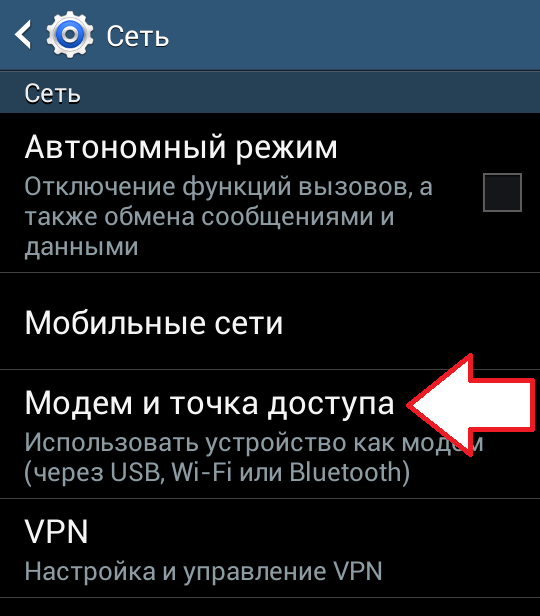

Poté se na obrazovce zobrazí upozornění, které zapne přístupový bod a vypne Wi-Fi. Pokud se zobrazí toto upozornění, pokračujte kliknutím na tlačítko Ano.

Vše, přístupový bod je vytvořen a telefon již pošle Wi-Fi. Chcete-li se k němu připojit, musíte znát alespoň heslo. Chcete-li to provést, otevřete sekci nastavení "Mobilní přístupový bod" (je vedle přepínače).

V důsledku toho by se mělo otevřít okno s informacemi o vytvořeném přístupovém bodu. Zde můžete vidět název přístupového bodu a heslo pro připojení k němu.

Jak distribuovat Wi-Fi z iPhone
Pokud máte iPhone, pak chcete distribuovat wai soubor, musíte otevřít nastavení a přejít do sekce "Modem Mode". Pokud takovou konfigurační část nemáte, pak je nejpravděpodobnější, že musíte povolit a nakonfigurovat mobilní internet.

Jakmile se nacházíte v sekci Nastavení modemu, musíte tento režim aktivovat. Chcete-li to provést, posuňte přepínač do polohy "Povoleno".

Ve stejné části nastavení se zobrazí název přístupového bodu sítě WiFi a heslo pro připojení k této síti.
Distribuce WiFi z telefonu Windows Phone 8
Na telefonech s operačním systémem Windows Phone 8 můžete také distribuovat WiFi. Chcete-li to provést, otevřete nastavení telefonu a přejděte na část "Obecný internet".
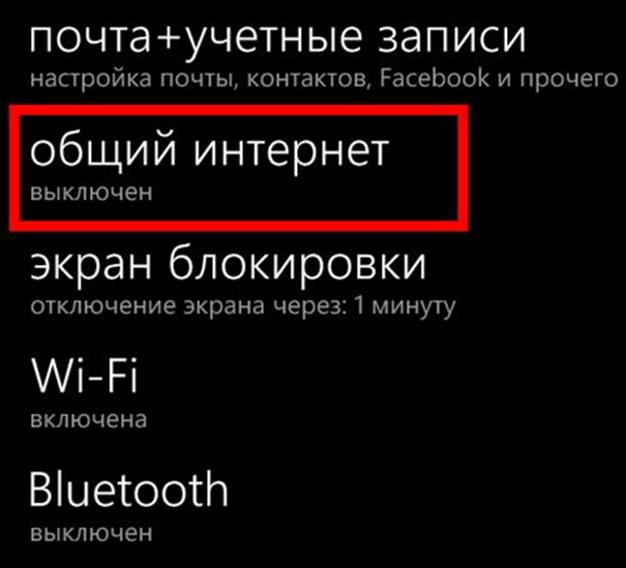

Poté telefon automaticky začne vysílat WiFi. Jméno a heslo přístupového bodu, které se má k němu připojit, se zobrazí ve stejné části nastavení.


 Výběr zesilovače buněčného signálu
Výběr zesilovače buněčného signálu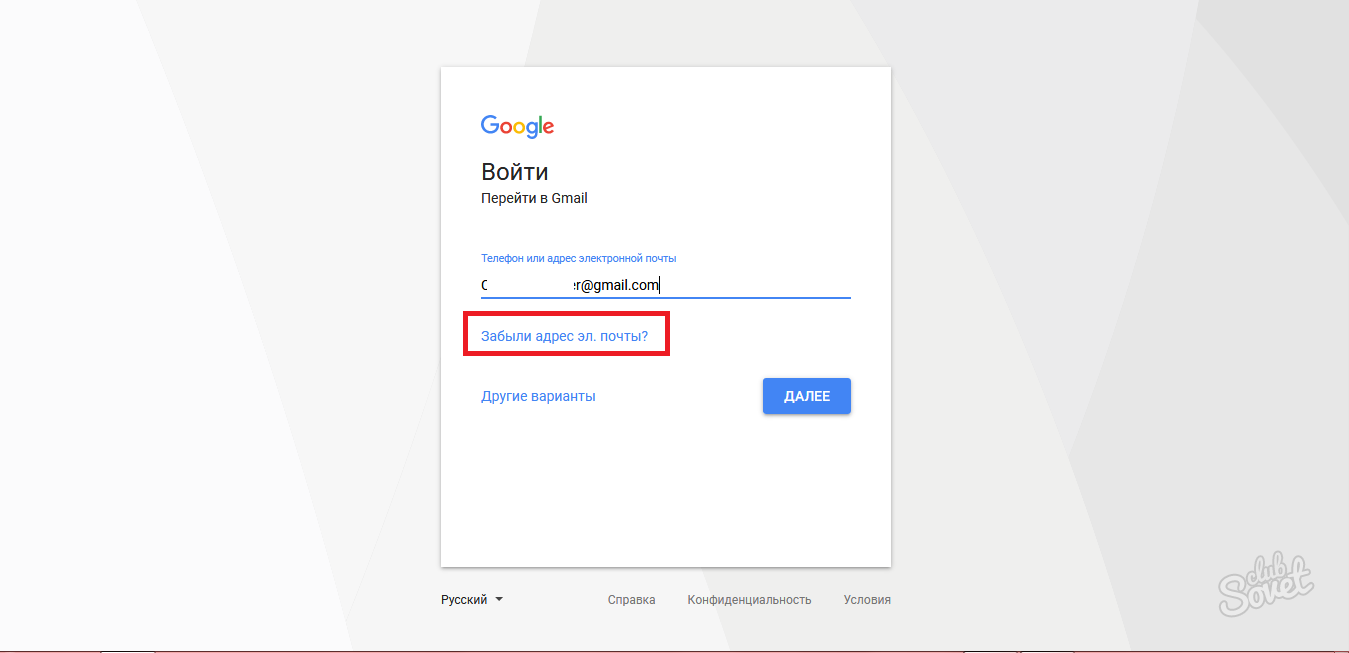 Účet správce byl ztracen
Účet správce byl ztracen Co dělat, když je signál operátora Yota špatně chycen
Co dělat, když je signál operátora Yota špatně chycen Qingdao Čína je skvělé místo
Qingdao Čína je skvělé místo